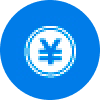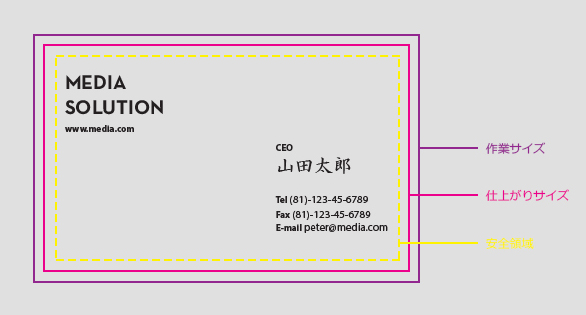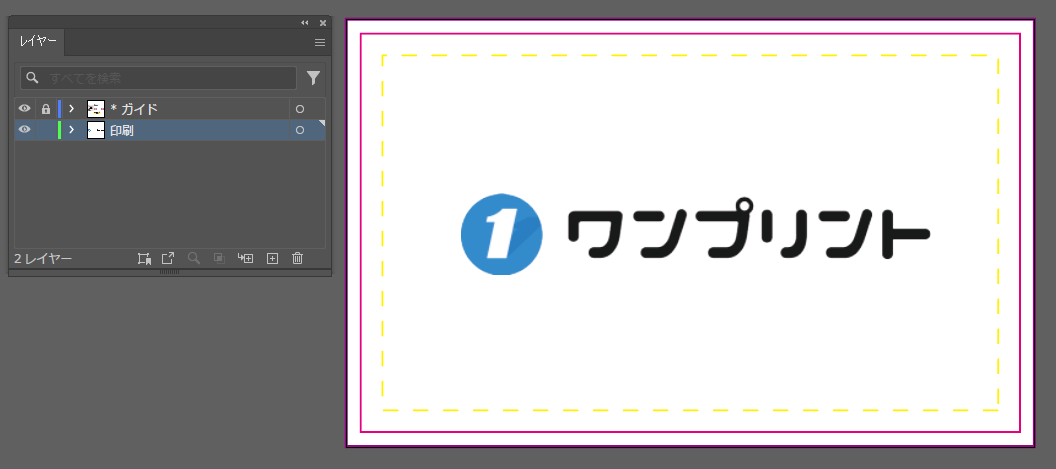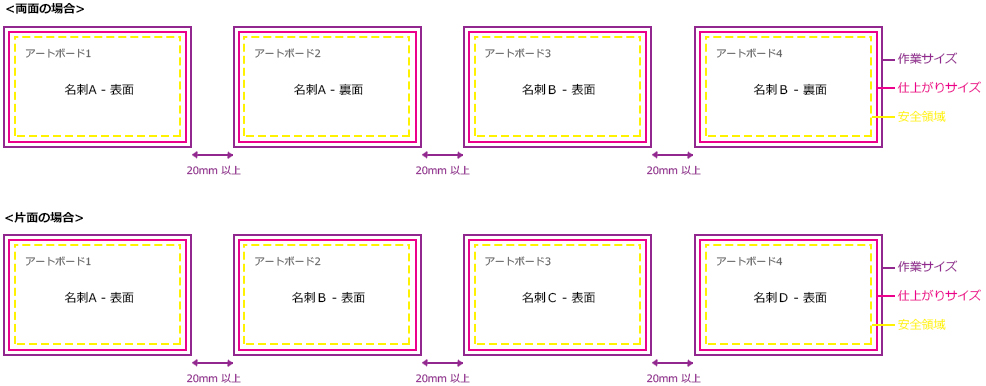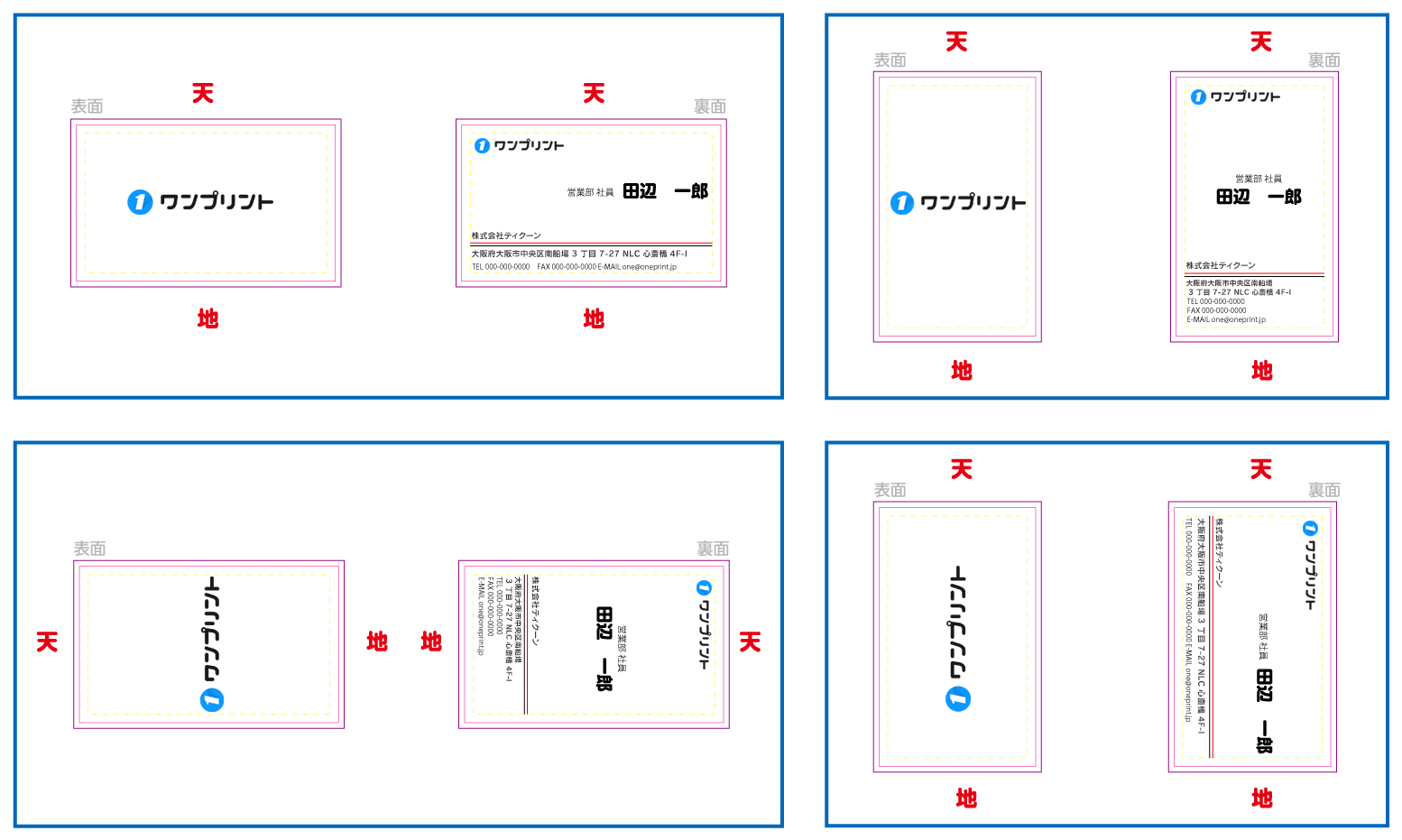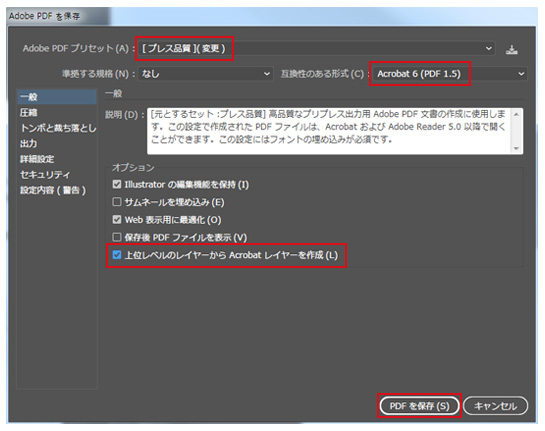金額を算出しています。そのまましばらくお待ちください。
* レイヤーが正しく区分されてないと算出不可となります。
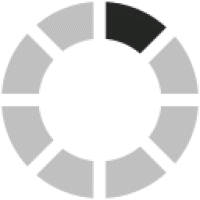
- サイズ
- (最小) 横 50×縦 30mm ~ (最大)横 500×縦 500mm
- ・製作可能サイズ内であればお好きなサイズでご注文いただけます。
- 注文画面の仕上がりサイズ欄にご希望のサイズを入力、または規格欄より選択してください。
- ・仕上がりサイズを入力すると自動で四方2mmずつの塗り足しを足した作業サイズが表示されます。
- データは必ず作業サイズで入稿してください。
- ・最小100枚からご注文いただけます。
- 後加工は必要に応じてご選択いただけます。(有料オプション)
- 基本的に後加工データのレイヤー名は各後加工の名称通りにしていただき、([印刷]レイヤーとレイヤー区分)
- 後加工を施したい位置がわかるよう、以下の方法に沿って作成していただきますようお願いいたします。
- ① 穴あけ加工
- ・印刷物に穴をあける加工です。紐を通して使用したい場合などに便利です。
- ・穴のサイズは直径 3mm~7mm の中からお選びいただけます。
- ・穴あけ加工用のデータは以下の2つの方法のうち、どちらかの方法で作成いただけます。
- A [印刷]レイヤー内に「M:100%」の塗りつぶしで、穴をあけたい位置に1mmの点(穴の中心を示す点)を入れる方法
- B [穴あけ]レイヤー内に「M:100%」の線で、穴をあけたい位置に実際の穴のサイズのカットラインを作成する方法
- ※ 穴の位置をご指定いただく際、仕上がり線(ピンク色線)から穴の中心までの間隔を必ず3mm以上あけてください。(A、B共通)
- ※ Photoshopの場合はレイヤー区分状態を保持してPDF保存することができないため、Aの方法をご利用ください。
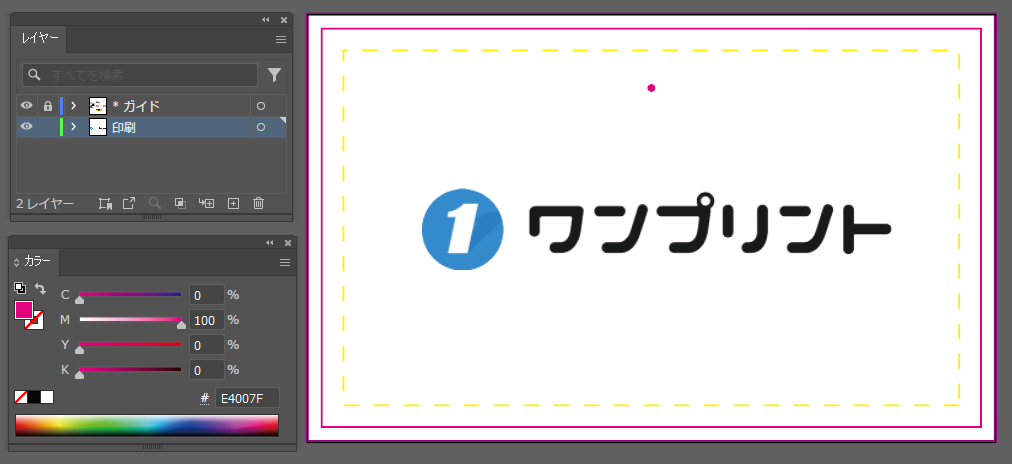
A - 穴の中心を示す点(1mmの点)を入れる方法 (別途レイヤー作成不要)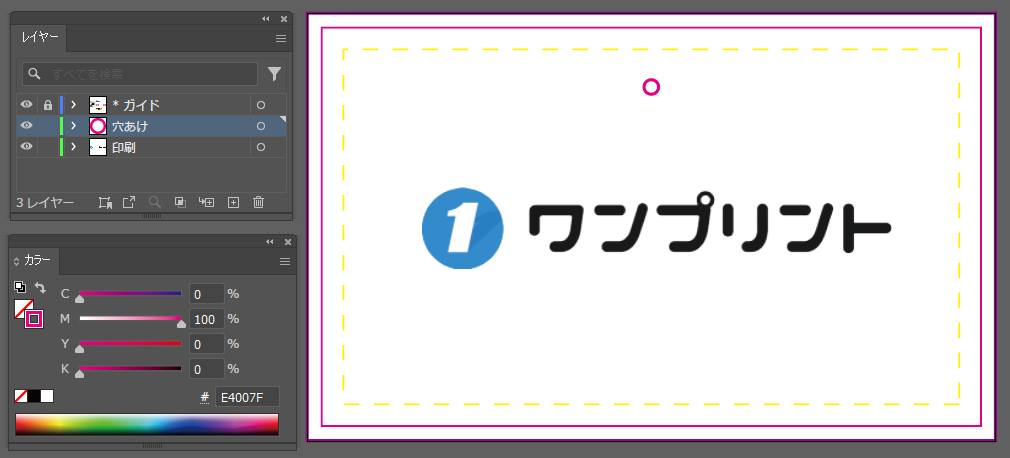
B - [穴あけ]レイヤーを作成し、実際の穴のサイズのカットラインを作成する方法- ② ミシン目加工
- 用紙を切り取りできるようにミシン目を入れる加工です。チケットやクーポン券などでよく使われます。
- [ミシン]レイヤー内に「M:100%」の線で、ミシン目(切り取り線)を入れたい位置をご指定ください。
- 線はピンク色の裁断線を超えないように配置してください。
- ※ 水平または垂直方向にのみ加工が可能です。 斜め方向のミシン目加工には対応しておりませんのでご注意ください。
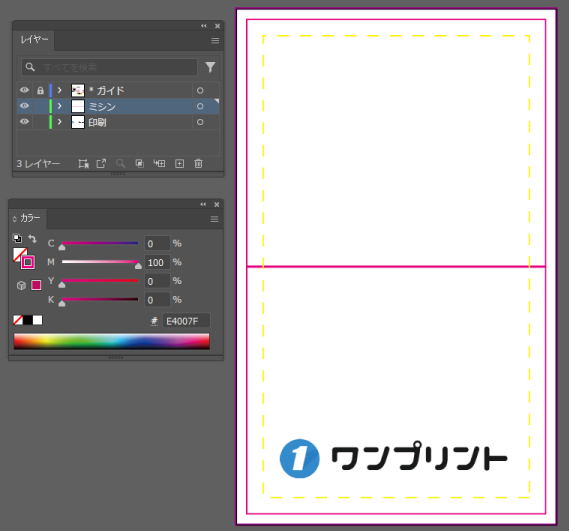
- ③ スジ入れ加工
- 厚手の紙を折り曲げる場合に真っ直ぐ折りやすいようスジを入れる加工です。
- 水平または垂直方向にのみ加工が可能です。斜め方向のスジ入れ加工には対応しておりませんのでご注意ください。
- ※ スジのみ入った状態(折り込んでいない状態)での納品となります。スジ入れ加工側(凹側)を山折りしてご使用ください。
- 1. レイヤーを追加し、レイヤー名を「スジ入れ」としてください。
- 2. [スジ入れ]レイヤーを選択した状態で、「C:100%」の「線」でスジを入れたい位置をご指示ください。
- ※線はピンク色の裁断線を超えないように配置してください。
- ※ スジ入れ加工を複数入れる場合、スジ入れ同士の間隔は5mm以上空ける必要があります。
- ※ 両面印刷の場合、1ページ目(外側ページ)への加工となりますので、1ページ目(外側ページ)にスジを入れたい位置をご指示ください。
- ※ 部分的なスジ入れ加工には対応しておりませんのでご注意ください。
- ※ 縦開きの場合、表面(外側ページ)のレイアウトの天地にご注意ください。(下画像参照)
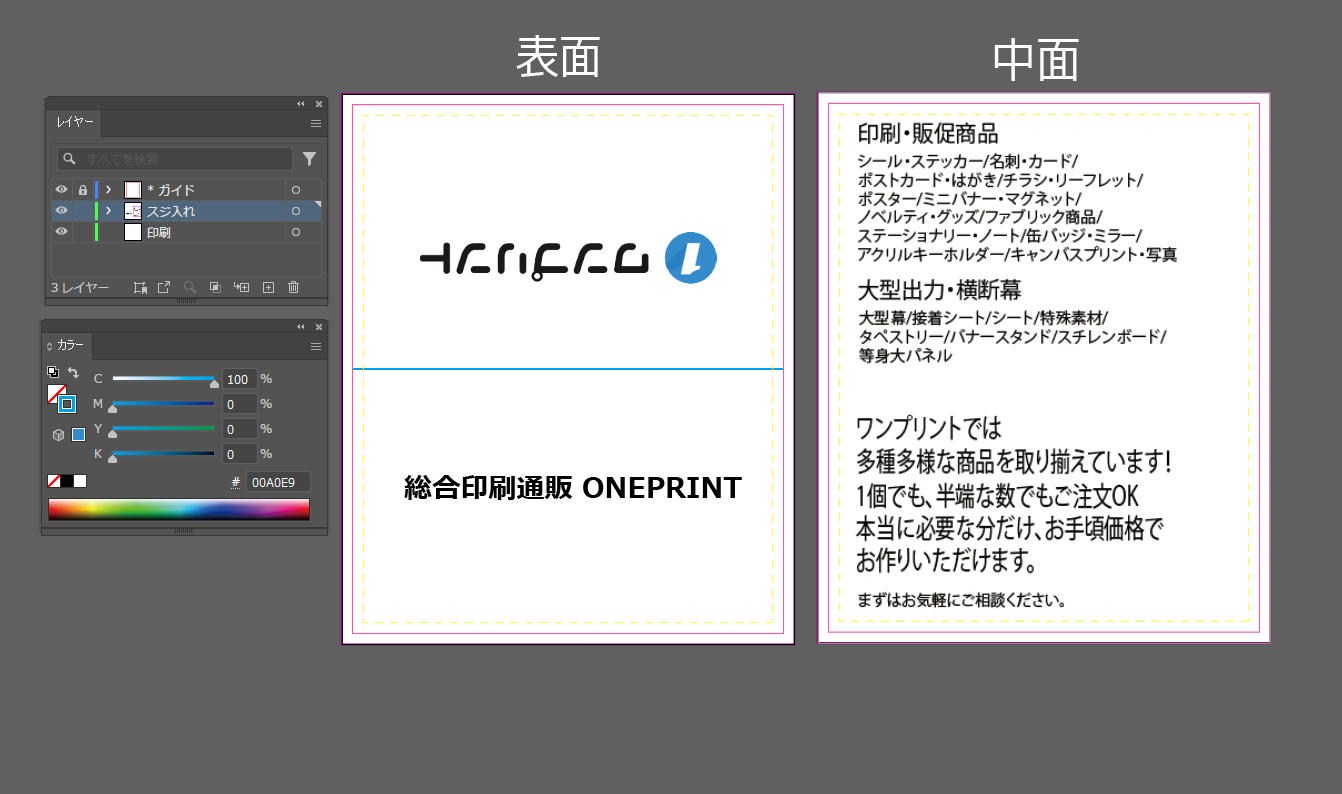
- ※ 横開き・左開きの場合、表面(外側ページ)のデザイン配置にご注意ください。
- (例:2つ折りの場合、表面のスジ入れ線を基準に向かって左側に”裏表紙”、右側に”表表紙”になるデザインを配置してください。)
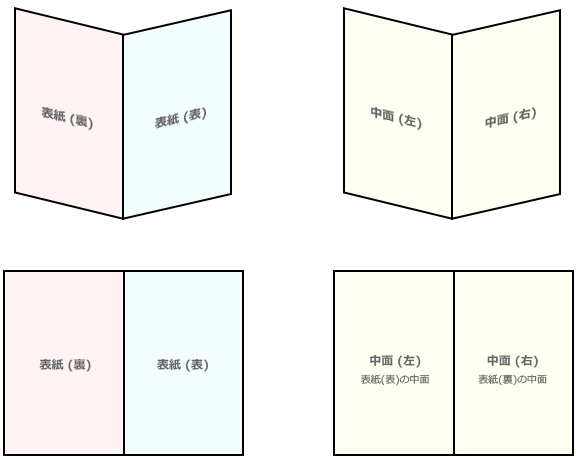
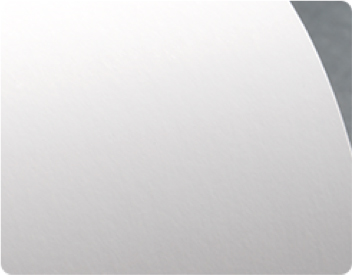
白上質紙
- 表面に塗料を塗布していない非塗工紙でコピー用紙と同質の一般的な用紙です。
- 光沢感がないため落ち着いた印象に仕上げることができます。
- また、筆記性に優れているため、鉛筆やペンなどで文字を書き込むことが可能です。
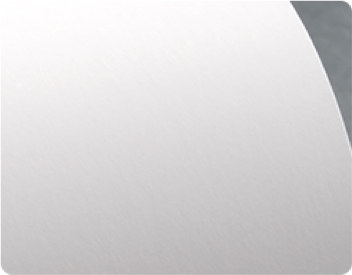
マットコート
- マット系の塗工紙で光沢感が控えめなので、落ち着いた雰囲気を演出できます。
- 紙面の反射が少ないため文字などが見やすいのが特徴です。
- 後加工レイヤーを含むデータを入稿しても、ご注文の際に後加工オプションを選択しなかった場合は内容が反映されません。
- ご注文画面で必ずご希望の後加工オプションを選択してご注文ください。
- 穴あけ加工
- 印刷物に穴をあける加工です。紐を通して使用したい場合などに便利です。
- 穴のサイズは直径 3mm / 4mm / 5mm / 6mm / 7mm の中からお選びいただけます。
- ※ 穴の位置をご指定いただく際、商品仕上がり位置から穴の中心までの間隔を必ず3mm以上あけてください。

- 直径3mmの穴あけ加工を施して製作した例
- 角丸加工
- 角丸加工とは、印刷物の角を丸くするための加工です。角丸にすることでやわらかい印象に仕上がります。
- 角丸にしたい位置(左上/左下/右上/右下)と、角丸の半径(4mm/6mm)をお選びいただけます。
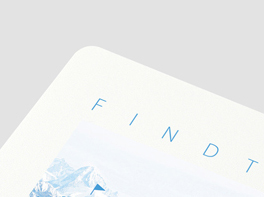
- 半径6mmの角丸加工を施して製作した例
- ミシン目加工
- 用紙を切り取りできるようにミシン目を入れる加工です。チケットやクーポン券などでよく使われます。
- ※ 水平または垂直方向にのみ加工が可能です。斜め方向のミシン目加工には対応しておりませんのでご注意ください。
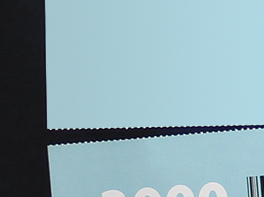
- スジ入れ加工
- 厚手の紙を折り曲げる場合に真っ直ぐ折りやすいようスジを入れる加工です。ショップカードなどでよく使われます。
- 折り加工とは異なり、スジのみ入った状態(折り込んでいない状態)での納品となります。
- ※ 水平または垂直方向にのみ加工が可能です。斜め方向のスジ入れ加工には対応しておりませんのでご注意ください。

- 受付完了
- 問題のないデータのご入稿とご入金の確認がとれ次第、受付完了とさせていただきます。
- 当日の15時までに受付完了となったご注文のみ、当日受付とします。15時を過ぎたご注文は翌営業日以降の受付となります。
- 受付完了後はすぐに製作作業に入るため、ご注文内容の変更およびキャンセルは一切お受けできません。
- 出荷予定日
- 弊社は海外工場で生産し、海外工場からの出荷となります。発送予定日は海外工場の出荷日として表示しております。
- 配送業者にて商品が発送される日ではありませんのでご注意ください。発送予定日の計算方法は以下の表を確認ください。
- 発送予定日は、受付完了日(注文、完全データ入稿(データ問題なし)、決済手続き完了時点)によって変わります。
- 製作や発送の状況によってはやむを得ず発送予定日とは異なるお日にちで発送させていただく場合がございます。
- ※大量注文の場合は納期が変動します。大量注文でお急ぎの場合は事前にお問い合わせください。
- 営業日
- 各商品の営業日は製作期間となります。
- 例︓5営業日の商品の場合、5営業日以降に海外工場出荷となります。5営業日は製作にかかる日数であり、配送にかかる日数は含まれません。
- 海外工場
- 弊社は海外工場で生産し、海外工場から出荷しております。弊社で案内しております発送予定日は海外工場の出荷日として表示しております。
- 予めご了承下さい。
- 商品の到着
- 商品の到着はお届けする地域によって異なりますが、発送日(出荷)から約1~3日後の到着が一般的な目安となります。
- 配送業者様の運送状況や交通状況、天候状況などによって、商品の追跡が弊社でも困難な場合がございます。
- 重要な情報等、変更があり次第お知らせを随時更新しております。 必ずお知らせページをご参照ください。
- 実際に納品される日にちの目安
- 弊社ワンプリントの営業日カウントは他社様と異なります。ご注意ください。
- このページの商品のスケジュール目安です。(土日祝を除いて表示しております)